Quando hai la stampante bloccata, dovresti sapere come fare per ripristinare il suo corretto funzionamento. Su Windows, Mac OS X e Linux, spesso capita che la stampa dei lavori si arresti inaspettatamente o non parta nemmeno e questo potrebbe dipendere da molti fattori.
Se il problema non è correlato ai componenti hardware, quindi se non è un difetto meccanico, la maggior parte delle volte il problema della stampante bloccata viene risolto velocemente. In questa guida, ho voluto spiegarti quali sono le principali soluzioni per risolvere l’errore stampante bloccata, che ti permetteranno di riavviare il tuo lavoro senza attendere un tecnico.
Come Risolvere l’Errore della Stampante Bloccata
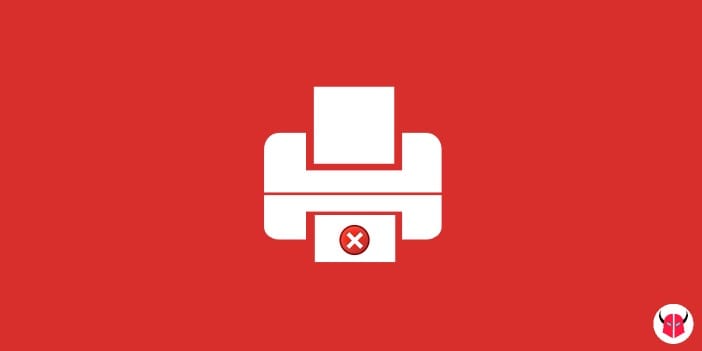
Requisiti e Precisazioni
- è consigliato salvare i lavori e riavviare il PC prima di procedere
Accertarsi di Essere gli Unici ad Avere la Stampante Bloccata
Quando si verifica il problema della stampante bloccata, dovresti controllare se sei il solo a non stampare in ufficio. In questo modo, capirai se il problema è legato al driver installato sul tuo computer o alla tua configurazione, oppure se è un problema di rete generale o se è un errore della multifunzione. Se sei il solo ad utilizzarla, puoi passare al consiglio successivo.
Controllare i Tipi di Documento che Bloccano la Stampa
In certi casi, l’errore della stampante bloccata si verifica solo quando si stampano i documenti in formato PDF. A seconda della configurazione di Adobe Reader e delle sue impostazioni di protezione, molte volte la stampa dei file PDF non si avvia, rimane in sospeso o non viene nemmeno inserita nella coda di stampa.
Stampando invece un documento di tipo DOC, DOCX, TXT, XLS o altri, tutto funziona normalmente. È chiaro quindi che dopo questo tentativo, capirai subito se il problema della stampante bloccata è legato a tutti i tipi di documento oppure no. Nel caso fosse un problema dei file in PDF, la soluzione la trovi in questa guida.
Controllare che la Stampante Bloccata non sia Offline
Quando la stampante è collegata in rete, spesso risulta offline o non in linea anche se in realtà è collegata ed è visibile via browser. Di solito, in questi casi la stampante bloccata può essere ripristinata facilmente modificando le Porte, i protocolli di stampa e l’opzione SNMP. Questo accade quando la stampante è collegata via ethernet o via wireless, ma non quando è connessa via USB. Se vuoi sapere come fare per controllare e per risolvere, potresti approfondire l’argomento leggendo la guida per risolvere l’errore della stampante offline.
Controllare se la Stampante Bloccata è la Predefinita
Può verificarsi una situazione in cui non riesci neanche a vedere la stampante bloccata nella lista delle stampanti disponibili. Questo accade quando ricevi errore 0x00000709 se cerchi di impostare quella predefinita. In questi casi, è necessario modificare il registro per risolvere il problema.
Ripristinare lo Spooler
Lo spooler, è un sistema che memorizza le stampe degli utenti e le invia alla stampante non appena è disponibile. Esso, gestisce le code di stampa e comanda l’esecuzione dei lavori. Quindi, una serie di lavori in coda non stampati e rimasti in memoria, potrebbero generare l’errore della stampante bloccata. Perciò, potresti provare a cancellare la memoria dello spooler e a riavviare la sua memorizzazione. Se decidi di farlo, ti consiglio di seguire questa guida per Windows. Su Mac OS X e Linux invece, è meno probabile che si verifichi questa situazione.
Aggiornare il Driver
Spesso, quando viene aggiornato il firmware di una multifunzione o di una stampante, è necessario anche aggiornare il driver installato nei computer degli utenti. Se di recente qualcuno ha fatto delle modifiche o degli aggiornamenti, ti consiglio di andare sul sito ufficiale del produttore della stampante e di controllare se è stato rilasciato un driver più recente rispetto a quello che hai installato sul computer. Se non ci sono update, ti consiglio comunque di reinstallare il driver da capo, preceduto da una pulizia del registro.
Riavviare la Stampante Bloccata
L’opzione più facile, a volte può rivelarsi essenziale per risolvere l’errore della stampante bloccata. Ci sono casi in cui una multifunzione o una stampante che non viene mai spenta, dopo molte fotocopie e stampe in contemporanea, non riesce più a gestire correttamente il flusso dei lavori che riceve. Per risolvere, la maggior parte delle volte è sufficiente riavviarla. In altri casi invece, è necessario eseguire un Hard Reset.